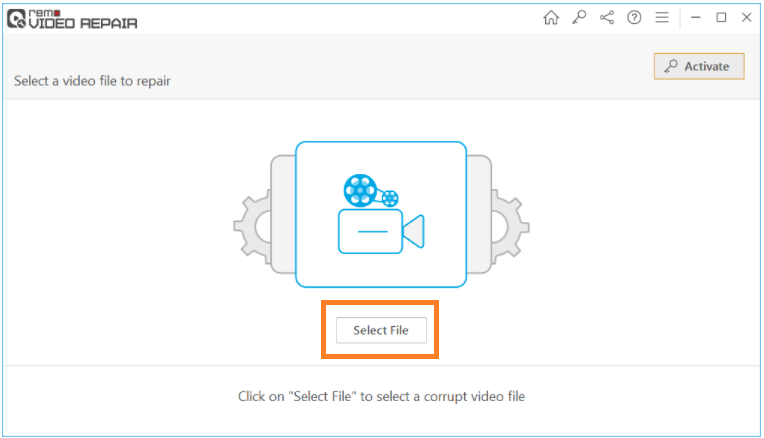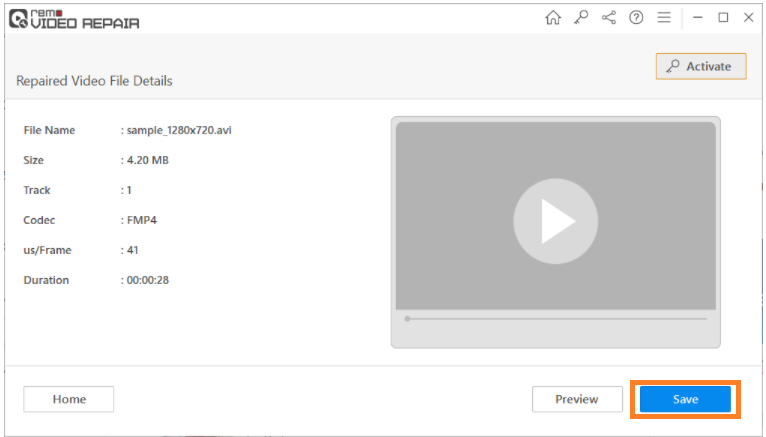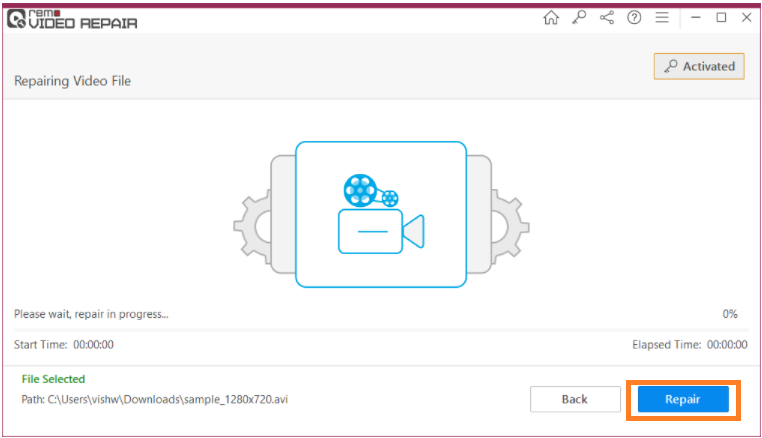Samenvatting: In dit artikel vindt u oplossingen voor het repareren van AVI-bestanden met behulp van een VLC-mediaspeler, ook een extra manier waarop u Remo Repair AVI gebruikt, een professionele tool om AVI-bestanden te repareren voor het geval de VLC-speler de AVI-bestand.
VLC is een van de meest populaire mediaspelers die beschikbaar zijn voor gebruikers, omdat het bijna elk videobestandsformaat ondersteunt. Het is ook bekend om tijdelijk zelf videobestanden te repareren met behulp van de ingebouwde reparatietool. Het AVI-videobestandsformaat zit boordevol audio- en videogegevens in een enkele bestandscontainer die een gesynchroniseerde weergave geeft.AVI bestand repareren met VLC
Over het algemeen worden video's in .avi-indeling ontoegankelijk vanwege de beschadigde index die in het bestand aanwezig is en door VLC te gebruiken, kunt u de AVI-bestanden repareren. VLC kan AVI-bestanden vrij gemakkelijk repareren, dus laten we eens kijken hoe u VLC op verschillende manieren kunt repareren.
Opmerking: Raadpleeg dit informatieve artikel voor meer inzicht waarom AVI-video's niet in VLC kunnen worden geopend.
Repareer AVI bestand afspelen VLC:
Om de ontbrekende of kapotte AVI-index te herstellen, installeert u gewoon de VLC-mediaspeler op uw systeem. Speel de beschadigde AVI-video af op VLC en u krijgt een bericht waarin staat dat VLC uw AVI-video niet zal repareren of repareren, maar uw video tijdelijk zal repareren door indexinformatie in het programmageheugen op te bouwen. U kunt dan kiezen Build Index Then Play optie die het indexprobleem van uw AVI-bestand zal oplossen.
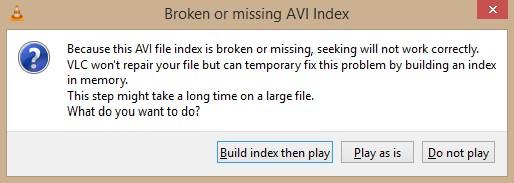
Repareer niet-afspeelbare AVI-bestanden met VLC:
Als u onbekende fouten op uw AVI-video tegenkomt of een damaged/broken AVI file, je kunt ze effectief repareren met behulp van de VLC-speler zelf. Volg de onderstaande stappen om uw VLC-mediaspeler te configureren om beschadigde, kapotte of onvolledige AVI-videobestanden gratis te repareren.AVI index repareren met VLC
Stap 1: Open VLC mediaspeler, selecteer Tools en klik vervolgens op Preferences.
Stap 2: Klik op Inputs & Codecs kolom.
Stap 3: In de Damaged or incomplete AVI file regel, verander het in Always Fix en klik op Save. (zoals hieronder weergegeven)
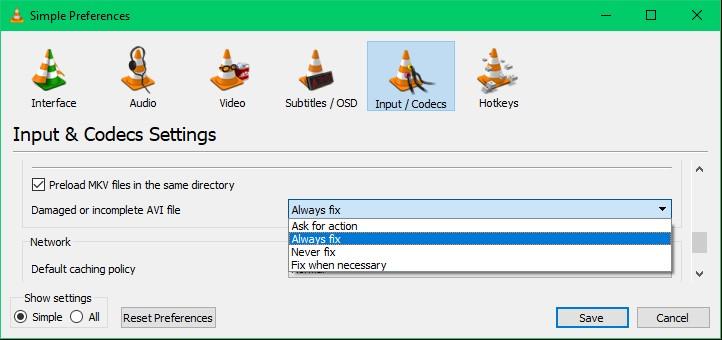
De nieuwere codecs zoals Xvid en DivX de kwaliteit van de AVI video wat beter is dan dvd. Als u onvolledige informatie over deze codecs op uw AVI file, dan DivX of Xvid wordt ook door VLC zelf opgelost. U hoeft dus niet te repareren corrupte AVI-bestanden VLC niet meer gebruiken na het instellen van deze voorkeur.
Notitie: Het wordt altijd aangeraden om de voorkeur in te stellen op Ask for action in VLC mediaspeler. Dit komt omdat VLC het AVI-bestand probeert te repareren telkens wanneer het wordt geopend en gekozen Always Fix zal het programma herhaaldelijk vragen om het te repareren, zelfs als het videobestand in orde is. Dit zich herhalende proces heeft geen invloed op de compatibiliteit van de video met VLC, maar kan ervoor zorgen dat de video niet kan worden afgespeeld voor andere mediaspelers.
Het is dus aan te raden om te kiezen Ask for action om corruptie of schade in uw AVI-video in de toekomst te voorkomen.
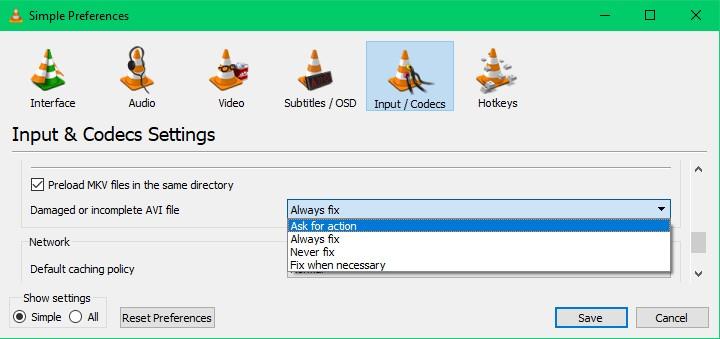
Kan AVI-video niet repareren met VLC?
Als de VLC-mediaspeler na het volgen van alle genoemde tijdelijke oplossingen uw AVI-videobestand nog steeds niet kan repareren, is het converteren van uw AVI-videobestand naar een MP4-videobestand de enige effectieve methode die nog over is. Het converteren van het niet-afspeelbare AVI-bestand naar MP4-formaat met behulp van VLC is altijd een veelgevraagde oplossing geweest. Beschadigd AVI bestand repareren.Volg de onderstaande stappen om toegang te krijgen tot uw AVI-bestand door het te converteren.
Stap 1: Open VLC en klik op Media. Vanuit het dropdown, selecteert Convert / Save optie.
Stap 2: Voeg de video toe aan de lijst en klik vervolgens op Convert / Save.
Stap 3: Klik op Edit selected profile.
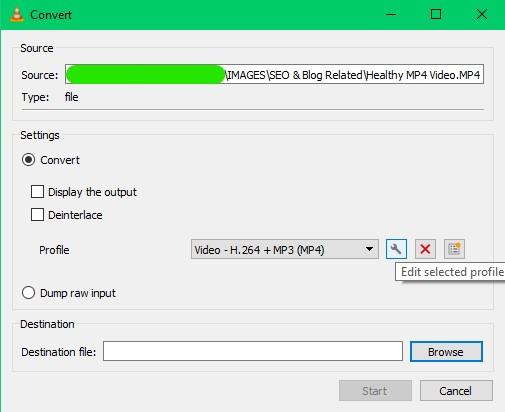
Stap 4: Selecteer MP4/MOV en druk op Save.
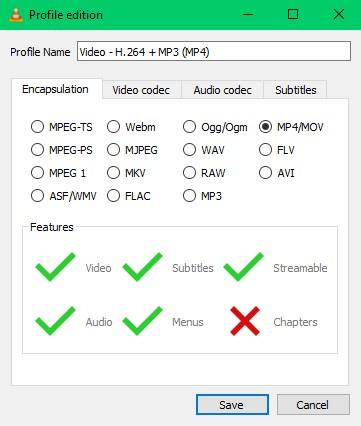
Stap 5: Blader door de bestemmingsmap en klik op Start om het conversieproces te starten.
Inmiddels moet u uw ontoegankelijke AVI-bestand hebben geopend door het naar een ander bestandsformaat te converteren. Als deze gratis methoden om het AVI-bestand te repareren niet effectief waren, gebruik dan een professional reparatie avi gereedschap zal je laatste redmiddel zijn.
Repareer AVI-video's met Remo Repair AVI-tool
Remo Repair AVI is een geweldig alternatief voor het repareren van AVI-bestanden van de VLC-mediaspeler, deze zelfverklarende tool repareert uw AVI-bestand in slechts 3 klikken.
- DownloadenRemo Repair AVI hulpmiddel.
- Selecteer de AVI file dat moet gerepareerd worden.
- Druk op Repair en wacht tot het reparatieproces is voltooid.
- Klik dan op de Save knop om het AVI-bestand op de gewenste locatie op te slaan.
Remo Repair AVI kan ook worden gebruikt:
- Reparatie AVI-video's wanneer ze niet synchroon
- Repareer AVI-video's wanneer alleen audio wordt afgespeeld
- Herstel een bevroren of schokkerig AVI-bestand en meerdere veelvoorkomende problemen van AVI-videobestanden.
Gevolgtrekking:
Met de bovengenoemde methoden om het AVI-bestand te repareren, moet u uw ontoegankelijke of niet-afspeelbare AVI-bestand hebben gerepareerd. U kunt echter altijd gebruik maken van de technische assistentie van Remo Software voor vragen met betrekking tot het Remo Repair AVI-product.